高拍仪,也被称为速拍仪,在部分教育单位中又被称作“备课王”。作为一种新兴的便携式绿色办公设备,它采用折叠结构设计,集高效与便利于一身。设备支持一键秒速扫描,并融合ocr文字识别技术,可将拍摄内容迅速转化为可编辑的word文档,显著提升工作效率。其创新设计广泛适用于教学、行政、会议等多种应用场景。接下来,我们将详细介绍点圆互动高拍仪软件的操作流程。
1、 软件启动后,系统在屏幕右下角显示中控导航栏,包含六大核心功能模块,用户可根据实际需要自由选择相应操作。

2、 进入中控文档管理界面
3、 软件功能区配置了多种快捷操作按钮,用户只需根据使用场景选择对应功能,依照系统引导即可轻松完成各项任务。点圆互动高拍仪的文档管理主界面配有直观图示,帮助用户快速理解功能布局,优化操作体验,提高使用效率。

4、 主工具栏功能如上所述,涵盖常用操作入口。
5、 获取扫描源图像数据
6、 图像导出功能
7、 图像转文字(基于OCR识别技术)
8、 将图像保存为PDF文件
9、 导出为多页TIFF格式文件
10、 将图片发送至默认邮件客户端
11、 上传图片至云端存储空间
12、 支持幻灯片浏览与打印
13、 打印各类标准模板
14、 实现幻灯片自动播放模式
15、 可在主界面选择不同的浏览方式
16、 从扫描源获取图像内容
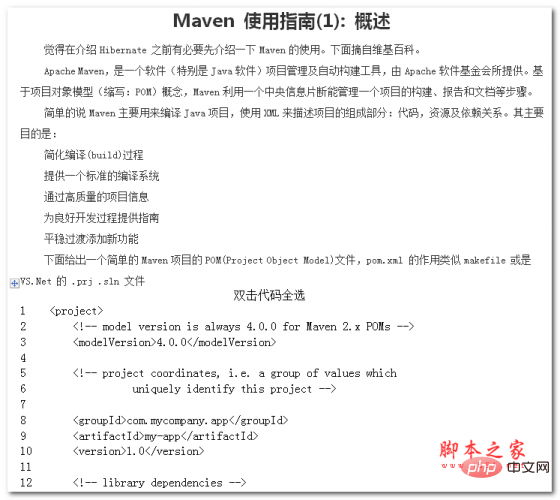
本文档主要讲述的是Maven 使用指南;Apache Maven,是一个软件(特别是Java软件)项目管理及自动构建工具,由Apache软件基金会所提供。基于项目对象模型(缩写:POM)概念,Maven利用一个中央信息片断能管理一个项目的构建、报告和文档等步骤。希望本文档会给有需要的朋友带来帮助;感兴趣的朋友可以过来看看
 0
0

17、 点击“获取图片”后弹出如下选项


18、 Reymeco CapturePro 配备高性能图像采集引擎,选择“从拍摄设备获取”后,系统将开启实时预览界面,支持即时拍摄、画面调节与快速抓取,全程可视化操作,确保预览画面与最终输出完全一致,真正实现所见即所得,提升拍摄精准度与操作效率。

19、 在常规设置中,可启用副摄像头的视频功能,并按需选择具体的副摄像头设备。对于单摄像头高拍仪,可调用笔记本内置摄像头作为辅助;双摄像头机型则可指定第二摄像头为副摄。拍摄过程中支持画中画显示,增强视觉呈现效果。该功能模块注重操作简洁性,让用户以最少步骤获得理想画面。常规设置界面集中展示常用选项,布局清晰,便于快速配置,提升整体工作效率。

20、 软件支持连接多台高拍仪设备,用户可在此界面选择当前需要调用的具体设备。
21、 软件提供多种纸张尺寸模式,可生成以屏幕为中心的标准尺寸图像。
22、 通过自定义裁剪区域功能,用户可自由框选预览画面中的任意部分,实现精准的所见即所得输出效果。
23、 可调整设备分辨率以满足不同图像清晰度需求,软件底部状态栏会实时计算并显示当前图像的DPI数值。

24、 为满足多样化的图像存储需求,软件支持多种格式的一键拍摄。用户可直接选择JPG压缩格式以节省空间,或选用无损BMP格式保留画质。同时,还支持政府办公及档案管理中常用的TIFF与PDF格式,实现文件一次生成、直接使用,避免后续格式转换的麻烦。此外,软件内置多种颜色模式,用户可直接拍摄彩色、灰度或黑白图像,适应不同应用场景。这些功能设计旨在提升操作便捷性,帮助用户快速获取符合规范的图像文件,优化办公流程,尤其适用于对文档标准化和处理效率要求较高的行业。
25、 在实际拍摄中,图像常包含底座周围的黑边。为此,点圆互动软件内置自动识别与黑边裁剪功能,帮助用户迅速获得干净整洁的画面。同时,软件支持硬件参数设置,用户可根据环境光线、文档类型等条件灵活调整设备参数,提升成像质量与操作便利性,满足多样化使用场景的需求。


以上就是高拍仪软件使用指南的详细内容,更多请关注php中文网其它相关文章!

每个人都需要一台速度更快、更稳定的 PC。随着时间的推移,垃圾文件、旧注册表数据和不必要的后台进程会占用资源并降低性能。幸运的是,许多工具可以让 Windows 保持平稳运行。

Copyright 2014-2025 https://www.php.cn/ All Rights Reserved | php.cn | 湘ICP备2023035733号